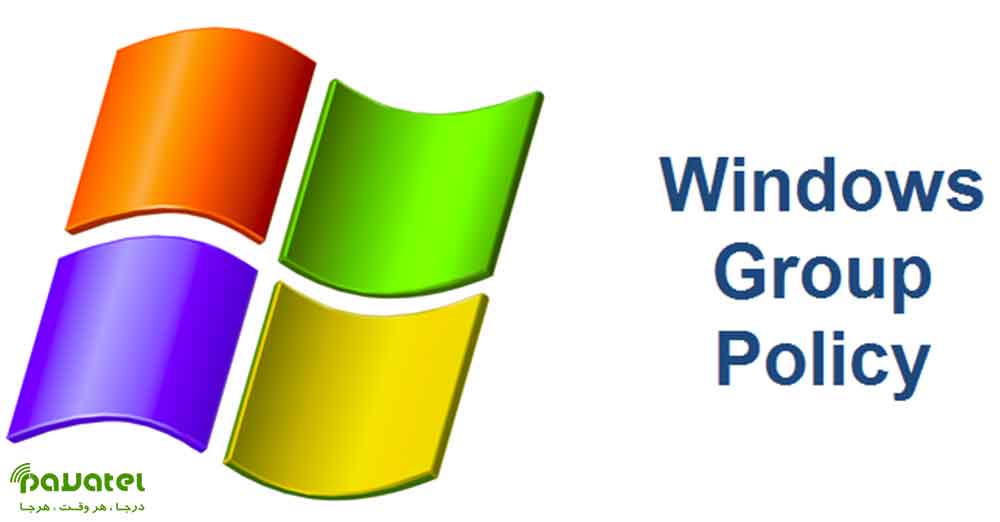آیا تا به حال شده که بخواهید برخی از موارد و تنظیمات را در ویندوز 10 تغییر دهید یا به آن اضافه کنید؟ بسیاری از کاربران تصور میکنند که ویندوز مدیریت آنها بر روی سیستم را کاهش داده است و این را دلیلی برای دوری از ویندوز 10 میدانند. اما خوب است بدانید بخشی در این سیستم عامل وجود دارد که امکان آزادی عمل را برایتان فراهم کرده است. اگر می خواهید بدانید Group Policy ویندوز چیست و چه قابلیتهایی دارد این مطلب را از دست ندهید.
Group Policy ویندوز چیست ؟
Group Policy ساختاری است که برای اعمال مجموعه ای از تنظیمات یا سیاست ها (حال یا امنیتی یا غیرامنیتی) به مجموعه ای از کاربران و کامپیوترهای یک ساختار اکتیودایرکتوری بکار می رود.شما از طریق Group Policy یا به اختصار GP می توانید یک سری تنظیمات امنیتی و کاربری را در سیستمتان انجام دهید ، در کامپیوترهای Local یا کامپیوترهایی که به عنوان سرور استفاده می شدند و دارای دامین کنترلر و اکتیودایرکتوری نیستند شما می توانستید یک GP را به مجموعه ای از کاربران Assign یا اعمال کنید.
نحوه دسترسی به تنظیمات Group Policy
روش اول
- ابتدا منوی استارت را باز کنید.
- عبارت “Edit group policy” را جستوجو کنید.
- سپس آن را از میان نتایج به دست آمده اجرا نمایید.
روش دوم
راه حل دوم این است که کلیدهای Win + R را فشار دهید و در پنجره باز شده عبارت “gpedit.msc” را وارد کرده و اینتر بزنید.
برخی از ترفندهای Group Policy
محدود کردن دسترسی به کنترل پنل
برای این که بتوانید به طور کامل دسترسی به کنترل پنل را مسدود کنید باید آدرس زیر را دنبال نمایید:
User Configuration > Administrative Templates > Control Panel > Prohibit access to Control Panel and PC Settings
اگر میخواهید دسترسی محدودی به بخشهای مشخصی از کنترل پنل را به کاربران بدهید، میتوانید با استفاده از یکی از تنظیمات زیر این کار را انجام دهید:
User Configuration > Administrative Templates > Control Panel > Hide specified Control Panel items
User Configuration > Administrative Templates > Control Panel > Show only specified Control Panel Item
محدود کردن دسترسی به خط فرمان
برای غیر فعال کردن خط فرمان میتوانید تنظیمات زیر را تغییر دهید:
User Configuration > Administrative Templates > System > Prevent access to the command prompt
جلوگیری از نصب نرمافزارها
راههای زیادی برای جلوگیری از نصب نرمافزارهای جدید وجود دارد. این کار میتواند نیاز به تعمیرات و بازبینی سیستمهای شبکه را کاهش دهد، چرا که دیگر کاربران قادر به نصب نرمافزارهای مخرب نخواهند بود. برای جلوگیری از نصب نرمافزارها از طریق Group Policy میتوانید از تنظیمات زیر استفاده کنید:
Computer Configuration > Administrative Templates > Windows Components > Windows Installer > Turn off Windows Installer
غیر فعال کردن ریستارتهای اجباری ویندوز
برای غیر فعال کردن بروزرسانی اجباری میتوانید از تنظیمات زیر استفاده کنید:
Computer Configuration > Administrator Templates > Windows Components > Windows Update > No auto-restart with logged on users for scheduled automatic update installations
غیر فعال کردن OneDrive
با استفاده از راه زیر میتوانید OneDrive را غیر فعال کنید:
Computer Configuration > Administrative Templates > Windows Components > OneDrive > Prevent the usage of OneDrive for file storage
غیر فعال کردن Windows Defender
برای غیر فعال کردن Windows Defender تنظیمات زیر را اعمال کنید:
Computer Configuration > Administrative Templates > Windows Components > Windows Defender > Turn off Windows Defender